おすすめの動画を高画質に編集できるツール
最先端のデジタル技術と高性能なカメラがあっても、撮影した動画の大部分は使用前にまだまだ調整や編集をする必要があります。
光、気候状況、および録画デバイスはすべて、動画の全体的な品質と魅力に影響します。ハリウッドでは巨額の予算を投じた映画が、最高の最終結果を保証するために今でも動画品質を向上させるツールを利用しています。
高品質で魅力的な動画を制作したい場合は、このようなツールの使用が不可欠です。
編集ツールを使用して、色の調整や欠陥の除去などを行うと、言うまでもなく動画の品質は向上します。持っている知識量に関係なく、自分のニーズやプロジェクトのニーズを満たす最適なソフトウェアを見つけるのは難しいことがあります。
パート1. AI技術で動画の品質を向上させる最高の動画編集ツール
HitPaw VikPeaの機能は無限にあります HitPaw VikPea の発売は、作成者の理想主義と独創性を前提としていました。このツールを使用すれば、直感的なインターフェイスによってあなたのクリエイティブな思考を解放することができます。
加えて、4つの素晴らしいAIモデルを提供しています。また、このAI技術は、専門的なスキルがなくても動画の品質を向上させることに役立ちます。
HitPaw VikPeaのインターフェイスと手順は非常にシンプルで、複雑なインターフェイスに悩む必要はありません。
HitPaw VikPeaを選ぶ理由は?- AI搭載動画編集ツール:動画を最大8K解像度までアップスケールできる高度なAI技術が搭載されており、視覚的な明瞭さと詳細さが大幅に向上します。
- 簡単なインターフェイス:ユーザーフレンドリーでわかりやすいインターフェイスを提供しており、あらゆるスキルレベルのユーザーがアクセスできます。
- ウォーターマークなし: 拡張バージョンに確定する前に、ウォーターマークなしで動画をプレビューできるため、満足度を向上します。
- リアルタイム処理: リアルタイムの動画強化処理を提供し、品質の改善を即座に確認できます。
- バッチビデオ強化: バッチ処理機能を使用して複数の YouTube動画を同時に高クオリティに編集できます。
- ノイズリダクション: 低品質の動画から粒子やアーティファクトなどの視覚的なノイズを効果的に低減する高度なノイズリダクション技術が組み込まれています。
-
ステップ 1.動画を高画質化するためにはまず、公式サイトのボタンをクリックして、「HitPaw VikPea」をダウンロードし、インストールします。
-
ステップ 2.「HitPaw VikPea」を使用する最初のステップは、ソフトに高画質化したい動画をアップロードすることです。アップロードしたいファイルを選択しましょう。

-
ステップ 3.動画を読み込んだら、動画の目的に適切なAIモードを選択します。

-
ステップ 4.「プレビュー」を選択すると、処理後の映像のプレビューを確認することができます。

-
ステップ 5.処理結果に満足出来たら、エクスポートして動画を保存します。
動画の画質を良くする方法に興味のある方はお見逃しなく‼
➬関連記事:【1080p VS 4K】違いとどちらを選ぶべきか
➬関連記事:アニメを高画質化にする方法
パート2. デスクトップ上の低品質動画を4Kにアップスケールするためのツール
1. Topaz Labs Video Enhance AI - スローモーションに最適
- 互換性:
- 評価:
- 価格:
Windows, Mac
4.5/5
30 日間の無料トライアル、その後$199.99
Topaz Labsは、古い動画も新しく見せることができる強力なツールです。
特にスローモーション効果は、多くの人々から支持されています。
Topaz Labsの製作者は、標準時間補間に特有の途切れを発生させず、撮影したフレームと区別できない新鮮なフレームを生成する方法を考案しました。
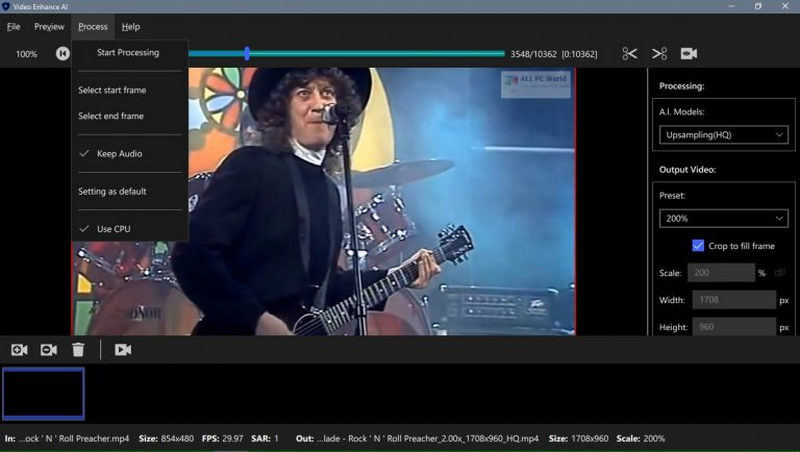
- 長所:
- 短所:
効果的なビデオ修復能力
シームレスなスロー動画 2,000%
コンピュータのリソースを大量に消費
動画編集機能無し
2. AVCLabs Video Enhancer AI - 強力な顔認識
- 互換性:
- 評価:
- 価格:
Windows, Mac
4.3/5
5 日間無料トライアル、その後月額39.95ドル
このソフトウェアの顔認識機能は、これまでのツールで見てきたものとは異なるものであり、注目を集めました。
AVCLabは、単一の画像内の顔を検出してぼやけを除去することにより、単一の動いている顔またはすべて静止している顔のグループの鮮明さを向上させることができます。
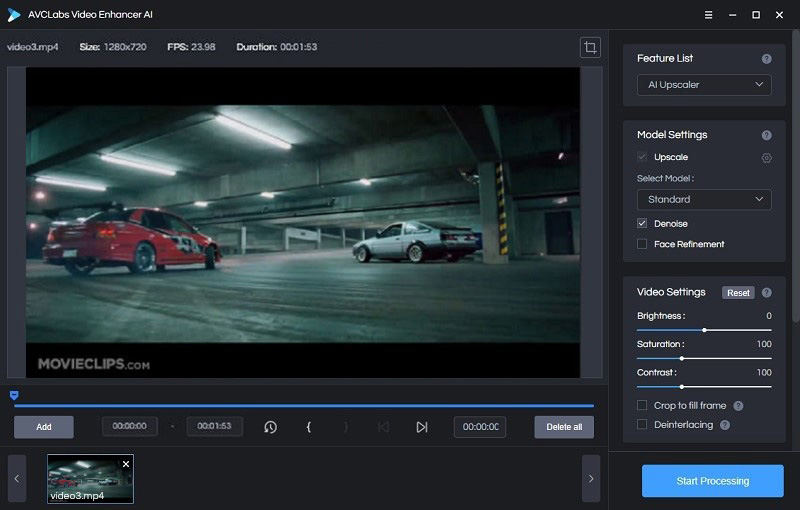
- 長所:
- 短所:
ユーザーフレンドリーなデザイン
超高解像度(8K)へのアップスケーリング
高性能のコンピューターのみ
動画編集ツール無し
3. Adobe Premiere Pro – 編集プロフェッショナルに最適
- 互換性:
- 評価:
- Price:
Windows, Mac
4.5/5
7 日間の無料トライアル、その後月額20.99ドル
ノンリニア編集プラットフォームであLumetri Color Toolを搭載しており、無制限のグラデーションやカラー調整が可能です。露出、コントラスト、シャドウ、ホワイトバランスはすべてこのツールを使用して変更でき、キーフレームを使用してクリップ内でいつでも変更を有効にすることができます。
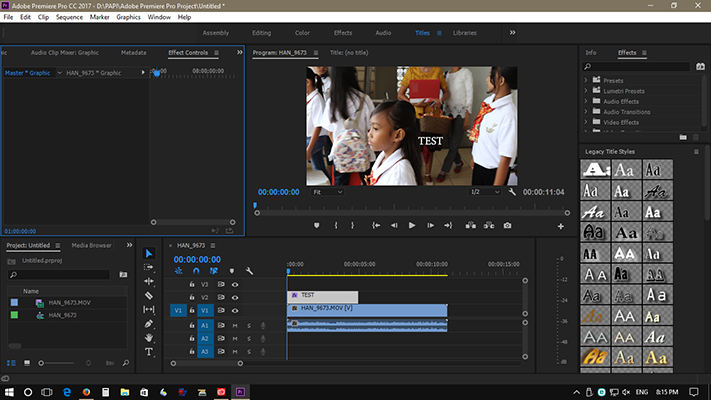
- 長所:
- 短所:
高度な色調整ソフトウェア
編集用の多用途かつ非線形インターフェイス
幅広い編集機能との互換性
複雑なインターフェース
AdobeのAfter Effectsがなければ機能が不足する
4. DVDFab Video Enhancer AI - 初心者に優しい
- 互換性:
- 評価:
- 価格:
Windows
3.8/5
$59.99/月
元動画をインポートし、拡張、ノイズ除去、シャープ化などのオプションを選択すると、多くの機能をいじることなくとも、プロ並みの動画が完成します。
もし技術的な知識がある場合は、オプションのパラメーターを微調整することで、より良い動画を作成できます。
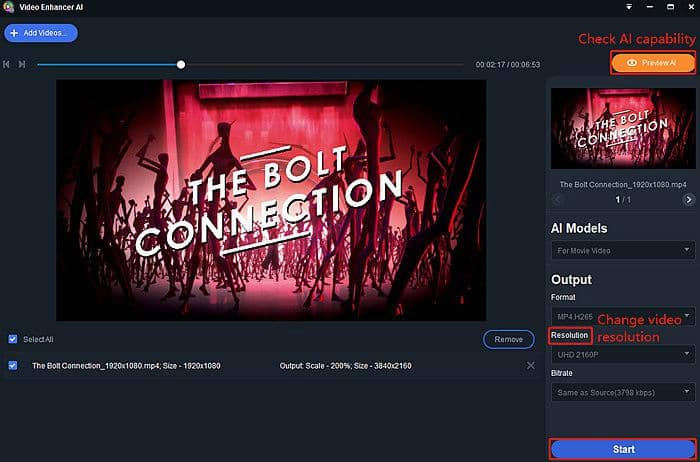
- 長所:
- 短所:
初心者でも使いやすいツール
AI技術
動作が非常に遅い
高速で大容量の最新コンピューターが必要
パート3. Video Enhancer Onlineでビデオ品質を簡単に向上
1. Pikavue
- 互換性:
- 評価:
- 価格:
ウェブベース
3/5
基本無料
アップスケール用のツールであるため、簡単に動画をアップスケーリングすることが可能です。ウェブベースなのでストレージの心配なく、動画品質を向上させることができます。このプログラムは、標準解像度の動画を高解像度の品質にアップグレードする場合があります。
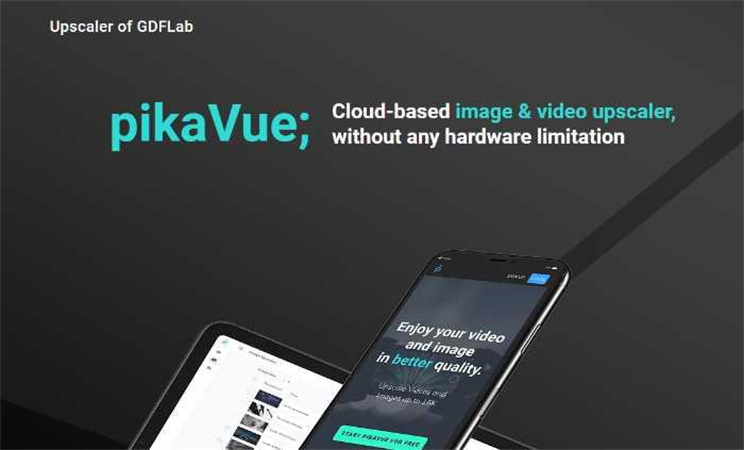
- 長所:
- 短所:
オンラインで無料
動画サイズ縮小のプロセスを簡素化
編集機能が限られている
2. Pixop
- 互換性:
- 評価:
- 価格:
ウェブベース
3.5/5
18分のビデオで21ドル
Pixopの使命は、市場でも最先端のアルゴリズムを備えた AIと学習機能を採用し、アップスケーリングと品質改善を簡単かつ手頃な価格で実現することです。ウェブベースであるため、インターネット環境があればどこからでも利用でき、オンラインで動画の品質を向上できる最善の方法と言えます。
Pixopは、完全にクラウドでホストされるAIプラットフォームです。完全にクラウドベースであるため、開始するための初期投資や追加ソフトウェアのダウンロードは必要ありません。 Windows、Mac、Linux、iOS、Android、ChromeOSなどほぼすべてのデバイスに対応しています。お手持ちのデバイスからapp.pixop.comにアクセスして、利用できます。
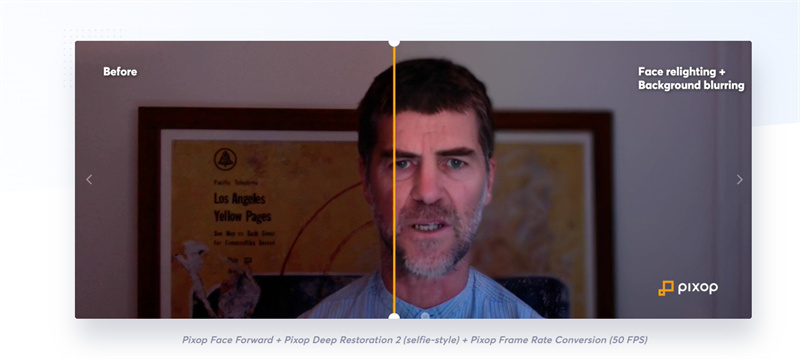
- 長所:
- 短所:
シンプルで使いやすい
追加ダウンロードが不要
編集機能なし
無料版なし
パート4. iPhoneおよびAndroidで低品質の動画をアップスケールできるアプリ
1. Videoshop
- 互換性:
- 評価:
- 価格:
Android, iOS
4/5
$3.99
Videoshop Video Editorには編集のための機能が豊富に用意されており、ユーザーが望むほとんどすべての効果を適用できます。1年ほど前のリリース以来、すでに15回アップデートされており、定期的に新機能が追加されています。
ユーザーインターフェイスの問題はあるものの、Videoshopより優れた機能を備えたツールを見つけるのは難しいでしょう。
アプリの進化のペースは速いため、特定のアプリが提示価格の1.99ドルの価値があるかどうかをすぐに判断するのは難しいときがあります。
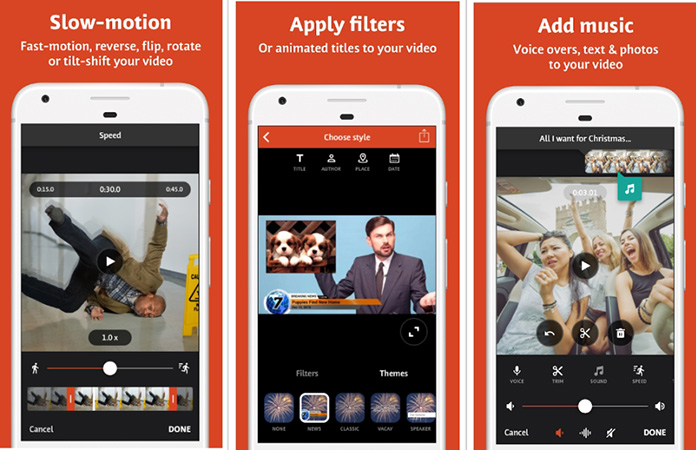
- 長所:
- 短所:
シンプル、高速、高い信頼性
優れた編集機能
複雑なユーザーインターフェイス
2. InShot
- 互換性:
- 評価:
- 価格:
アンドロイド、iOS
4.5/5
月額3.99ドル
編集アプリとして、InShotは非常に強力な機能を備えています。このアプリでは動画や画像を切り取ったり、分割、結合、圧縮したりすることができます。さらに、フィルター、エフェクト、ステッカーフェイスなどのさまざまな編集も可能です。これらのツールを使用すると、オリジナルの動画をすばやく簡単にプロフェッショナルな仕上がりにすることができます。
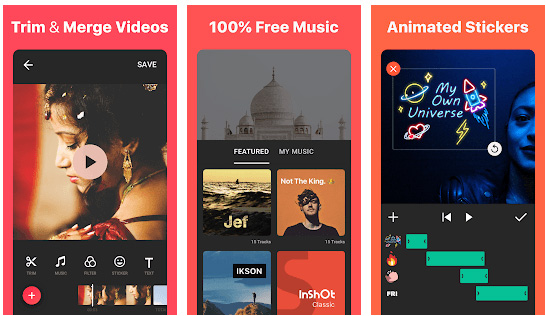
- 長所:
- 短所:
初心者に最適
すべての編集機能が搭載
ユーザーフレンドリーなインターフェイス
タイムライントラックは1つのみ
3. PowerDirector
- 互換性:
- 評価:
- 価格:
Android, iOS, Windows, and macOS
4/5
$12.50/月
これまでに動画編集をしたことがない場合でも、熟練したプロである場合でも、問題ありません。PowerDirectorには、色やサウンドを調整するための単純なツールから複雑なツール、AI復元オプションまで、高品質の動画を作成するために必要なすべての機能が含まれています。
照明、ノイズ除去、ホワイトバランスの調整により、動画の見栄えが良くなります。安定化機能を使用すると、手持ち映像やアクションスポーツ映像から揺れを取り除き、安定した映像にすることができます。また、オーディオのノイズ除去、風軽減、リバーブ除去を使用して、音楽をシャープでナチュラルなものにします。
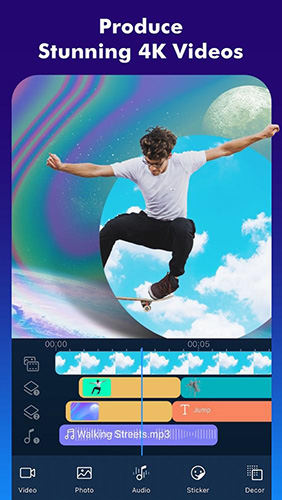
- 長所:
- 短所:
専門的な編集のためのハードウェアとソフトウェア
シンプルで分かりやすいユーザーインターフェイス
360度およびUltra HD 4Kでのビデオ編集
CPU負荷の高いアクティビティ
パート5. 最高のツールは何か
| Software/Features | Operating System | AI Enhancer | Editing Tools | Rating |
|---|---|---|---|---|
| HitPaw VikPea | Windows, Mac | Yes | Yes | 4.8 |
| Topaz Labs Video Enhance AI | Windows, Mac | Yes | No | 4.5 |
| AVCLabs Video Enhancer | Windows, Mac | Yes | No | 4.3 |
| Adobe Premiere Pro | Windows, Mac | Yes | Yes | 4.5 |
| DVDFab Video Enhancer | Windows | Yes | Yes | 3.8 |
| Pikavue | Web-based | Yes | No | 3 |
| Pixop | Web-based | Yes | No | 3.5 |
| Videoshop | Android, iOS | Yes | Yes | 4 |
| InShot | Android, iOS | Yes | Yes | 4.5 |
| PowerDirector | Android, iOS | Yes | Yes | 4 |
パート 6. FAQ
1. ビデオエンハンスメントとは何ですか?
さまざまな目的で動画の品質強化できるプロセスのことです。この機能により、品質の向上や不要な部分の編集など、デジタル動画を簡単に調整できます。数回クリックするだけで、コンテンツの品質を損なうことなく、よりスムーズかつ鮮明な動画にすることができます。
2. 最適なツールの選び方
要件に適したツールを選択できるように、以下で詳しく説明します。
- 価格:
- 使いやすさ:
- 編集ツール:
- 特徴:
動画品質ブースターの購入を検討する際には、予算が重要な要素です。私たちのリストにはさまざまな予算に応じた解決策が含まれているため、あなた自身またはあなたの雇用主が価格を支払っているかどうかに関係なく、求める価格帯に合うものを見つけることができます。
初心者からスペシャリストまで、さまざまなレベルに合わせたツールに焦点を当てました。
一部のツールはフル機能ですが、他のツールのは基本的な編集機能のみを提供するものやアップスケールするためだけのツールも存在します。
動画に関して感じることの多い課題は何しょうか?旅行中にアクションカメラで動画を頻繁に撮影する場合は、スタビライザーとレンズ補正ソフトウェアに投資する必要があります。
パート7. まとめ
動画をプロ級に見せて視聴者を惹きつけるには、上記のようなツールを使用することが不可欠です。編集ツールは、単に動画をFacebookやYouTubeなどのSNSに投稿して楽しむ場合にも役立ちます。
HitPaw VikPea を使用して、あなたの動画をプロ級の品質に向上させることもおすすめします。動画の品質を強化するだけでなく、ユーザーそれぞれのニーズに基づいて編集することも可能な無料編集ツールです。









 HitPaw Edimakor
HitPaw Edimakor



この記事をシェアする:
「評価」をお選びください:
松井祐介
編集長
フリーランスとして5年以上働いています。新しいことや最新の知識を見つけたときは、いつも感動します。人生は無限だと思いますが、私はその無限を知りません。
すべての記事を表示コメントを書く
製品また記事に関するコメントを書きましょう。